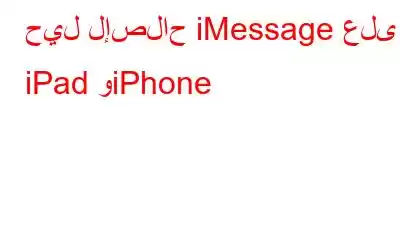يعد امتلاك جهاز iPhone أمرًا ممتعًا لأنه يأتي مع الكثير من الميزات الرائعة والمذهلة. إحدى هذه الميزات هي iMessage. إنها خدمة مراسلة فورية تُستخدم لإرسال واستقبال الرسائل الصوتية والمرئية بين أجهزة iPhone. ومع ذلك، في بعض الأحيان، عندما تحاول إرسال رسالة iMessage وتفشل دون سبب، ألا تشعر بالغضب؟
حسنًا، قد يكون هناك العديد من الأسباب لذلك، مثل خلل فني والاتصال بالشبكة وأكثر من ذلك. لحسن الحظ، يمكنك إصلاح أخطاء iMessage الخاصة بك عن طريق تنفيذ بعض الخطوات السهلة.
في هذه المقالة، سنناقش بعض الحيل لإصلاح iMessage على iPad وiPhone. لذا، ها نحن ذا!
إعادة تشغيل iMessage الخاص بك
تعد إعادة التشغيل أو التحديث إحدى الطرق الأساسية لإصلاح المشكلة. سواء كانت شاشة هاتفك مجمدة أو أن أحد البرامج لا يعمل، يبدو أن إعادة تشغيل إحدى الميزات هو أول ما يجب فعله. يمكنك إعادة تشغيل iMessage الخاص بك بمجرد إيقاف تشغيله وتشغيله مرة أخرى لإصلاح المشكلة.
لفعل الشيء نفسه، انتقل إلى الإعدادات > الرسائل > وقم بإيقاف تشغيل iMessage. الآن، أعد تشغيل جهازك لتطبيق التغييرات. بمجرد إعادة تشغيل الهاتف، اتبع الخطوات المذكورة أعلاه لتبديل ميزة iMessage الخاصة بك.
التحقق من حالة نظام iMessage
هناك احتمالات قليلة أن يكون ذلك بسبب الترقيات الأخيرة أو الصيانة الدورية من قبل Apple ، قد يتعرض iMessage لاضطراب مؤقت. ومع ذلك، يمكنك بسهولة التحقق من حالة نظام iMessage لإجراء التغييرات وفقًا لذلك.
https://www.apple.com/uk/support/systemstatus/
تحقق مما إذا كان اتصالك بالإنترنت يعمل بشكل صحيح.
في بعض الأحيان بسبب سوء اتصال الإنترنت، قد تواجه مشاكل مع iMessage. بما أن iMessage يعمل على البيانات الخلوية أو اتصال Wi-Fi، فمن الأفضل دائمًا التحقق من اتصالك بالإنترنت قبل إجراء تغييرات في إعدادات جهازك أو إعادة ضبط إعدادات الشبكة.
كيفية التحقق من اتصالك بالإنترنت؟
الخطوة 1: انتقل إلى Safari.
الخطوة 2: تصفح أي موقع ويب من اختيارك.
الخطوة 3: إذا استغرق Safari وقتًا طويلاً لتحميل الصفحة أو لم يقم بتحميلها، فمن الممكن أن يكون اتصالك بالإنترنت هو السبب.
الخطوة 4: ما عليك سوى إيقاف تشغيل مصدر الإنترنت ثم تشغيله. . إذا كان السبب الجذري للمشكلة هو الاتصال بالإنترنت، فستتمكن من إرسال رسائل iMessages أو استقبالها.
أعد ضبط إعدادات الشبكة
إذا لم ينجح أي من الأمور المذكورة أعلاه أنت، فإن إعادة ضبط إعدادات الشبكة لديك تستحق المحاولة. أحيانا، اتصالك بالشبكة يؤثر سلبًا على هاتفك ويعبث بـ iMessage الخاص بك. ستؤدي إعادة ضبط إعدادات الشبكة بجهازك إلى ضبط المصنع على الوضع الافتراضي ويمكن أن يساعدك ذلك في حل المشكلة. إذا كنت تريد إعادة ضبط إعدادات الشبكة، فاتبع الإرشادات التالية:
الخطوة 1: حدد موقع "الإعدادات".
الخطوة 2: حدد "عام".
الخطوة 3: اختر "إعادة تعيين".
الخطوة 4: انقر فوق ""إعادة ضبط إعدادات الشبكة".
اتصل بالفني
إذا لم ينجح شيء معك، فمن المؤكد أن الاتصال بأقرب متجر Apple Store هو الملاذ الأخير والطريقة الأكثر ضمانًا لحل هذه المشكلة. يمكنك أخذ موعد قبل زيارة المتجر لتجنب التأخير. بصرف النظر عن إصلاح مشكلة iMessage، يمكنك أيضًا الحصول على مساعدة في تشخيص جهازك والإصلاحات المغطاة والتعديلات والتعديلات والترقيات على منتجات Apple الأخرى.
الآن، أنت تعرف كيفية اكتشاف السبب الجذري لـ iMessage لا يعمل واختراقات لإصلاح iMessage على iPad وiPhone.
تابعنا لمعرفة المزيد عن الاختراقات وكيفية إصلاحها!
قراءة: 0